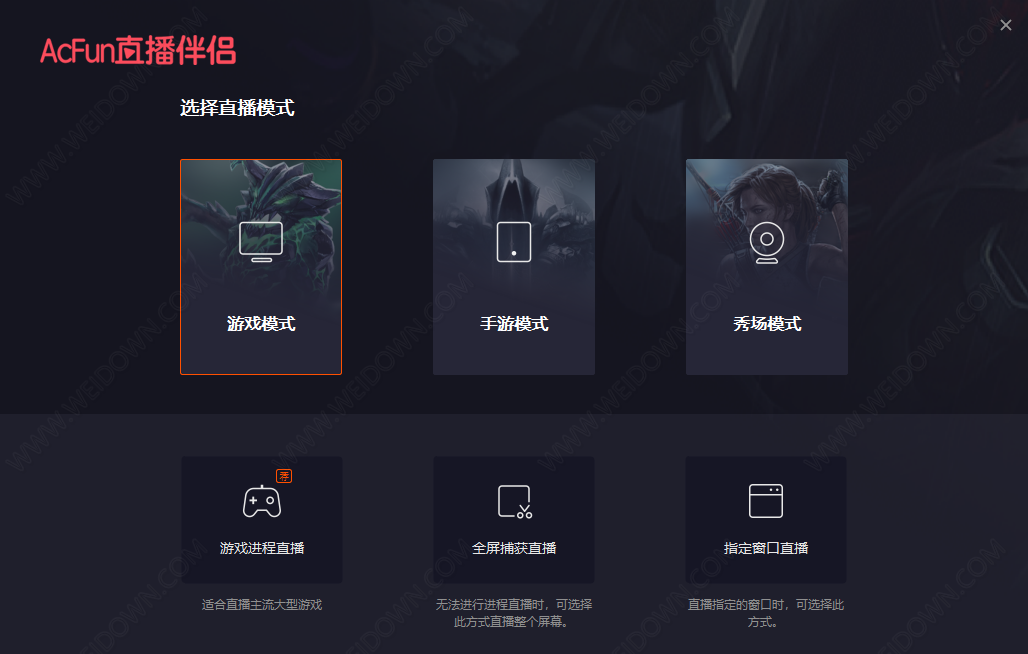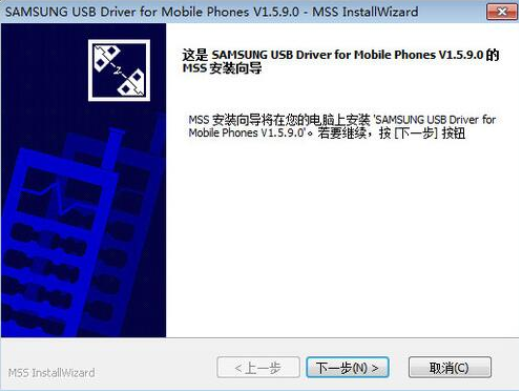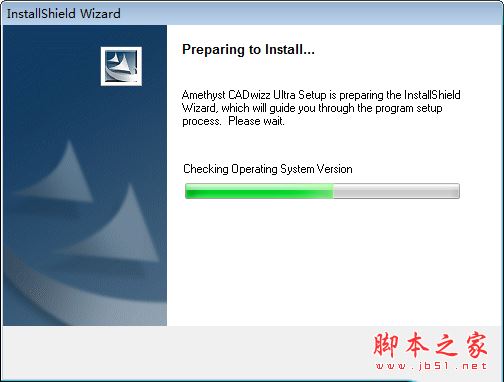XAMPP 64位下载 XAMPP v8.0.10 for Windows 多国语言官方安装版
xampp(apache+mysql+php+perl)是一个功能强大的建站集成软件包。这个软件包原来的名字是lampp,但是为了避免误解,最新的几个版本就改名为 xampp 了。它可以在windows、linux、solaris三种操作系统下安装使用,知识兔支持多语言:英文、简体中文、繁体中文、韩文、俄文、日文等.
xampp-建站集成软件包专门用来建设本地电脑的php运行环境,用来测试php网站代码,知识兔这款xampp官方版包括了最新版本的Apache+MySQL+PHP+PERL集成安装包。
支持多语言:英文、简体中文、繁体中文、韩文、俄文、日文等。

使用方法
如何安装XAMPP?
1、在知识兔下载最新版的XAMPP安装包,知识兔双击运行。
2、 当出现“Bitnami”安装界面之后,如果知识兔你的电脑中安装有杀毒软件,它会弹出一个询问框,告知“杀毒软件可能会拖慢安装程序的提示框”,不用管它,直接知识兔点击“Yes按钮”确定继续安装。

紧接着,安装程序又会弹出一个警告框,告知“系统启动用户账户控制功能时,会影响XAMPP的某些功能(由权限问题导致),因此不要将其安装到C:Program Files (x86)目录下”,记住这一要求后,直接知识兔点击“OK按钮”关闭警告框,继续执行安装;
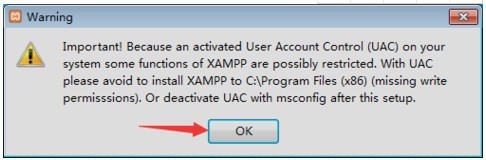
3、在出现的“XAMPP安装欢迎界面”中,直接知识兔点击“Next按钮”进入下一步
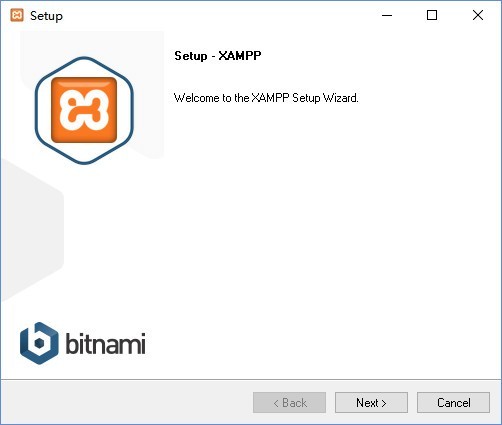
4、在弹出的“选择组件窗口”中,勾选左侧列表中的组件(全部安装),然后知识兔点击“Next按钮”进入下一步;
5、在出现的“Bitnami介绍窗口”中,去掉“Learn more about Bitnami for XAMPP”后面的勾(我对跳转到它们的主页不感兴趣),然后知识兔点击“Next按钮”进入下一步;

6、安心等待XAMPP安装
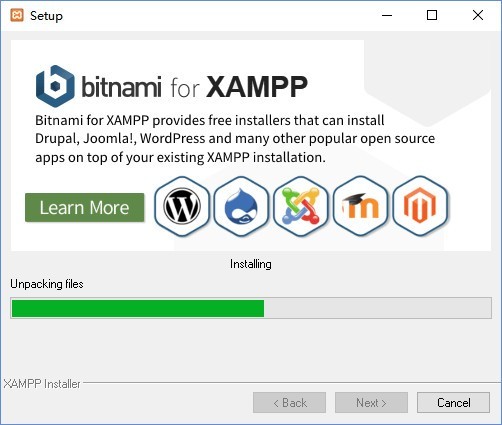
7、当XAMPP安装完毕后,如果知识兔开启了Windows防火墙,此刻会出现“Windows安全警报”,勾选“专用网络”和“公用网络”前的勾并知识兔点击“允许访问按钮”,允许“Apache HTTP Server”在这两种网络上通信;
8、在弹出的“完成安装窗口”中,勾选“Do you want to start the Control Panel Now?”前的勾(允许安装完毕后打开XAMPP的控制面板),然后知识兔点击“Finish按钮”完成安装;
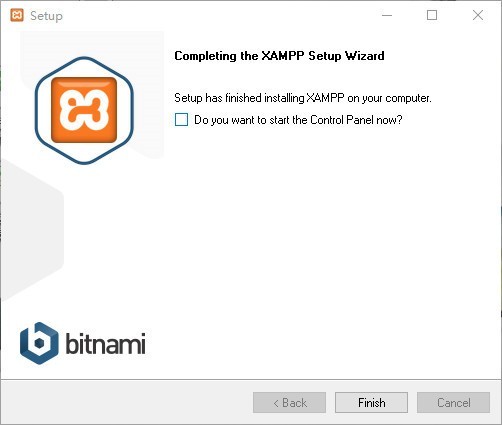
9、在弹出的“语言选择窗口”中,知识兔选择美国国旗,然后知识兔点击“Save按钮”,表示采用默认的美式英语重当界面语言;
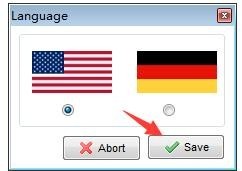
xampp启动服务
1、在出现的“XAMPP控制面板窗口”中Service一列的单选框略有不同,“X”表示相应组件还没有设为Windows系统服务;“空白”表示没有安装该组件;此外还有“√”,表示该组件已经安装成为Windows系统服务,知识兔可以start。
2、在出现的“XAMPP控制面板窗口”中,知识兔点击“Apache”同行的“Config按钮”,然后知识兔选择“Apache (httpd.conf)”,知识兔打开http的配置文件;

3、在打开的“httpd.conf文件”中,找到“Listen”后,将其右边的端口改为“8000”(默认的80端口并不安全,8005,8009,8080端口会被Tomcat占用)。保存修改后,关闭该文件;
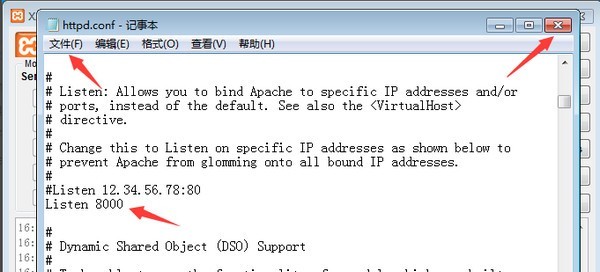
4、返回“XAMPP控制面板窗口”中,继续知识兔点击“MySQL”右侧的“Config按钮”,然后知识兔选择弹出菜单中的“my.ini”,知识兔打开MySQL的配置文件;
5、在打开的“my.ini文件”中,找到“[client]”后,知识兔可以设置客户端连接MySQL的密码和端口。设置并保存后,知识兔可以直接关闭该文件;
6、重新返回“XAMPP控制台窗口”,知识兔点击右侧的“Config按钮”,知识兔打开“控制面板配置窗口”;
7、在弹出的“控制台配置窗口”中,勾选“Autostart of modules”下的所有模块,这样每次控制面板启动时,都会自动启动这些已勾选的模块。设置完毕后,知识兔点击“Save按钮”保存设置;
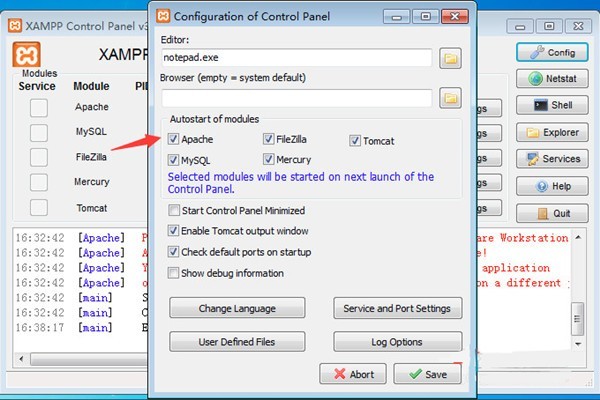
8、设置完自动启动模块之后,Windows防火墙会连续弹出4个提示框,勾选每个提示框中的“专用网络”和“公共网络”并知识兔点击“允许访问按钮”允许访问;
9、打开浏览器输入“http://127.0.0.1:8000”并回车。如果知识兔见到XAMPP的欢迎页,表示Apache工作正常。Enjoy!

修改xampp的mysql默认密码:
MySQL 的“root”用户默认状态是没有密码的,所以在 PHP 中您可以使用 mysql_connect(“localhost”,”root”,””) 来连接 MySQL 服务器;
如果知识兔您想为 MySQL 中的“root”用户设置密码,请在控制台中使用“mysqladmin”命令。例如:
在windows版本的xampp下:
\…\xampp\mysql\bin\mysqladmin -u root -p password 新密码
运行后会提示输入旧密码,如果知识兔正确,则会立即修改新输入的密码
linux版本的xampp是如下命令:
/opt/lampp/bin/mysqladmin -u root -p password 新密码
请注意,更改 root 的密码之后,不要忘记更改 PHPMyAdmin 中的相关信息。在 \…\xampp\phpmyadmin\ 下搜索“config.inc.php”并编辑下面几行:
$cfg[‘Servers’][$i][‘user’] = ‘root’; // MySQL SuperUser
$cfg[‘Servers’][$i][‘auth_type’] = ‘http’; // HTTP MySQL authentification
从今往后,需要正确输入“root”的密码才能启动 PHPMyAdmin
xampp mysql无法启动解决方案:
昨天遇到的一个问题,安装XAMPP后无法启动Apache服务,本以为可能是一些系统服务文件被占用的原因,安装软件后需重启一遍。可是重启计算机后依然无法启动Apache服务,状态栏里总是显示“Apache started [Port 80]”,是端口被占用的原因吗?排查一遍后也不是。后来只好求助于搜索引擎,在变换关键词搜索几次后终于找到问题所在。
XAMPP Apache 无法启动原因1(缺少VC运行库):
这个就是我遇到的问题原因,下载安装的XAMPP版本是xampp-win32-1.7.7-VC9,而现有的Windows XP系统又没有安装VC9运行库,所以无法继续运行相关服务,这个可以在Windows事件查看器里看到错误日志提示。
既然找到问题原因,知识兔解决就很容易了,到微软下载中心搜索下载安装一个Microsoft Visual C++ 2008 Redistributable安装包即可。
XAMPP Apache 无法启动原因2(80端口被占用):
这是无法启动Apache服务的最常见原因了,像迅雷等P2P软件都会占用80端口,一般关闭这些软件后就可以启动了,如果知识兔你有需要也可以先启动XAMPP后再开这些软件。
如果知识兔无法确定是哪个程序占用了80端口,知识兔可以按下面方法找出:
1、打开“开始菜单”——知识兔点击“运行”——输入“CMD”打开命令行窗口,在里面输入“netstat -ano”命令并回车(不包含双引号,为防止输入错误,你可以直接复制用鼠标右键粘贴)。
2、运行命令后,会显示一系列端口的使用情况,查找到“0.0.0.0: 80”对应的PID进程标识符,记录下来,等下会用到。
3、鼠标右键知识兔点击桌面任务栏,知识兔打开Windows任务管理器,在“查看”——“选择列”中勾选“PID(进程标识符)”确定,即可看到每个程序使用的端口状态。结合上面所查到的80端口对应的PID进程标识符,就可确定是哪个程序占用了80端口。要关闭该程序建议先从该软件界面中关闭,如果知识兔找不到软件界面关闭,可鼠标右键直接结束该进程。
如果知识兔不想这么麻烦,知识兔也可以修改XAMPP不使用80端口使用其它,修改方法:打开XAMPP安装目录,修改\apache\conf\httpd.conf文件,找到下面这两句,将端口修改为8081或其它即可。
Listen 80
ServerName localhost:80
XAMPP Apache 无法启动原因3(443端口被占用):
这个情况比较少见,会占用443端口的程序并不多。XAMPP启动除需要80端口外,还有一个加载SSL模块的443端口。如果知识兔你遇到443端口被占用的情况,有三种方法可以解决,分别是:
1、排查端口占用程序,关闭后再启动XAMPP(排查方法见上面)。
2、修改XAMPP SSL模块使用端口号,修改方法:打开XAMPP安装目录,修改\apache\conf\extra\httpd-ssl.conf文件,找到Listen 443这么一句,将443端口改成4433或其它。
3、如果知识兔你不使用Apache的https,知识兔也可以关闭掉SSL模块,方法如下:打开XAMPP安装目录,修改\apache\conf\httpd.conf文件,找到Include “conf/extra/httpd-ssl.conf”这句,将其注释掉即可。
XAMPP Apache 无法启动原因4(关闭mod_perl模块):
如果知识兔Apache服务启动后又马上自动关闭,那么你可以试着运行XAMPP安装目录下的xampp_start.exe程序文件,将mod_perl模块关闭掉。
XAMPP MYSQL无法启动的解决办法
解决方法:
运行xampp\mysql目录下的mysql_installservice.bat,弹出dos窗口后按任意键关闭。
然后知识兔再运行此目录下的mysql_uninstallservice.bat即可。
现在XAMPP的控制版面就可以成功启动MySql了。
之前要确保XAMPP能正常工作,端口80和443、3306必须空闲。
没空闲的话可以用端口监听工具查,然后知识兔结束相应进程。
或者在cmd输入netstat -ano,看这几个端口是否占用。
若占用,记住PID,然后知识兔在任务管理器里对于相应的PID,结束即可。
没PID显示的话知识兔点击任务管理器的查看,然后知识兔点选择列,勾选PID即可。
下载仅供下载体验和测试学习,不得商用和正当使用。